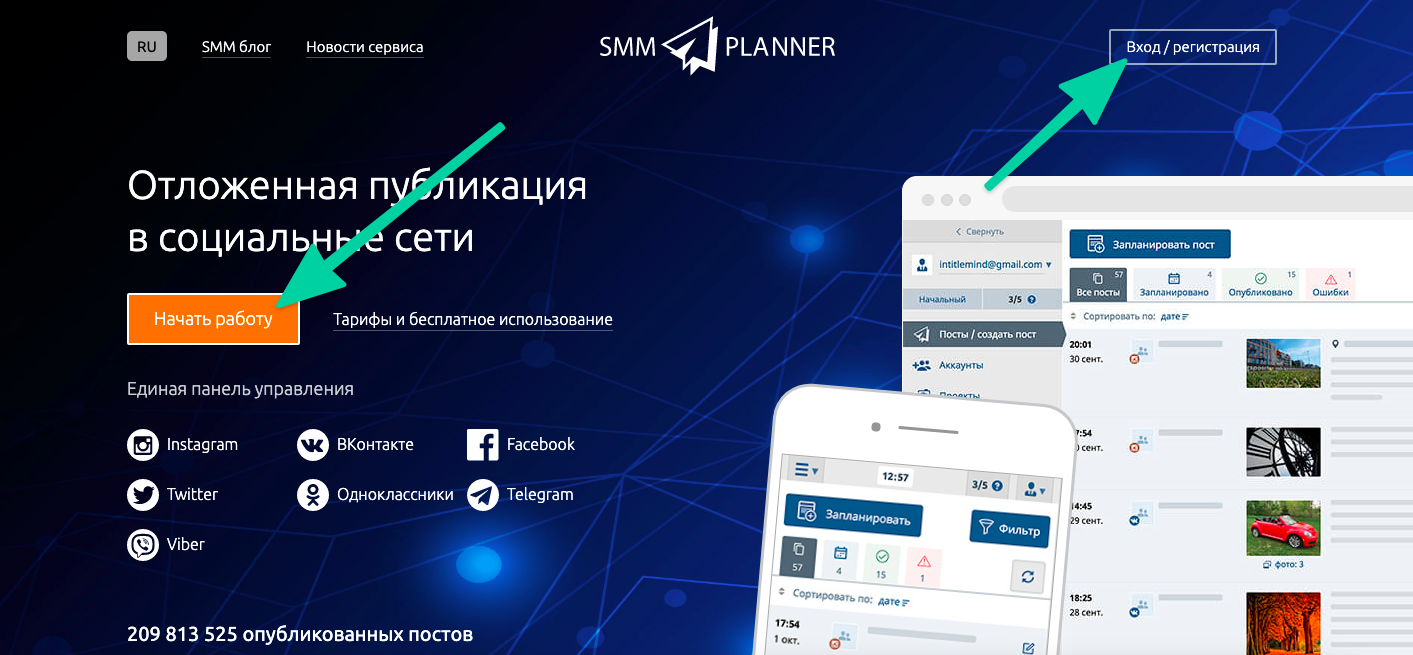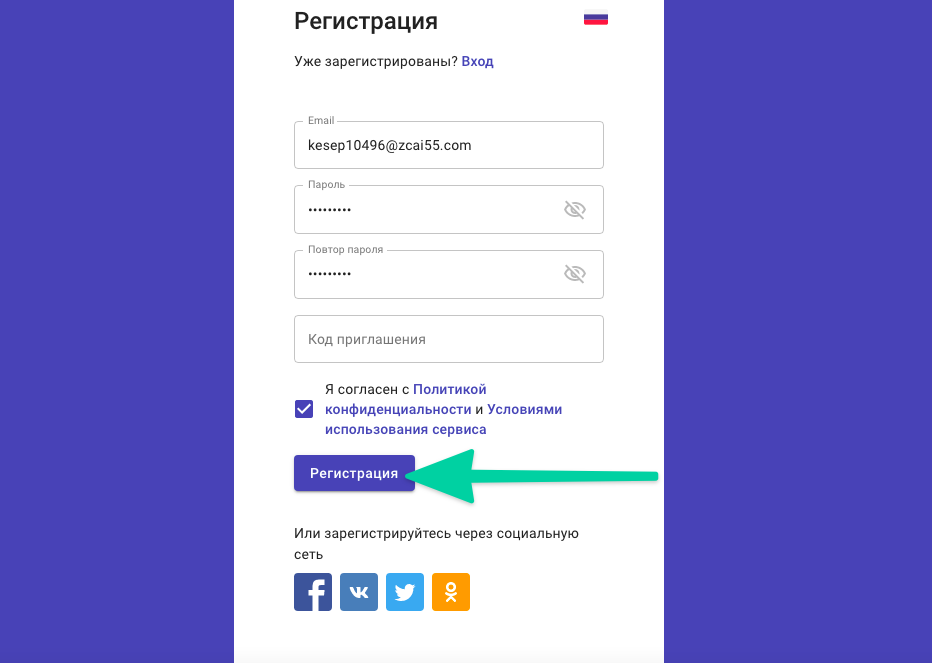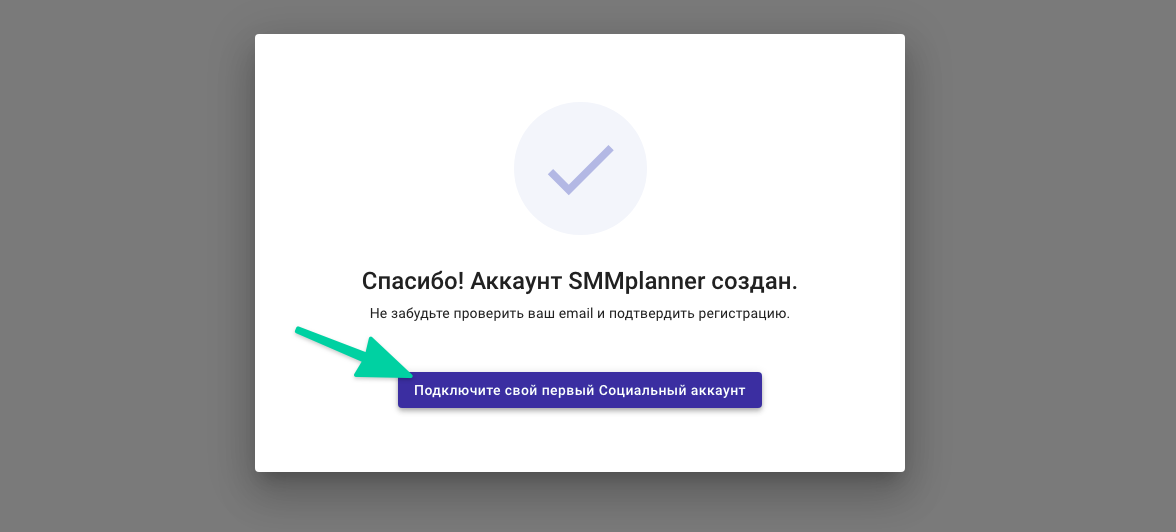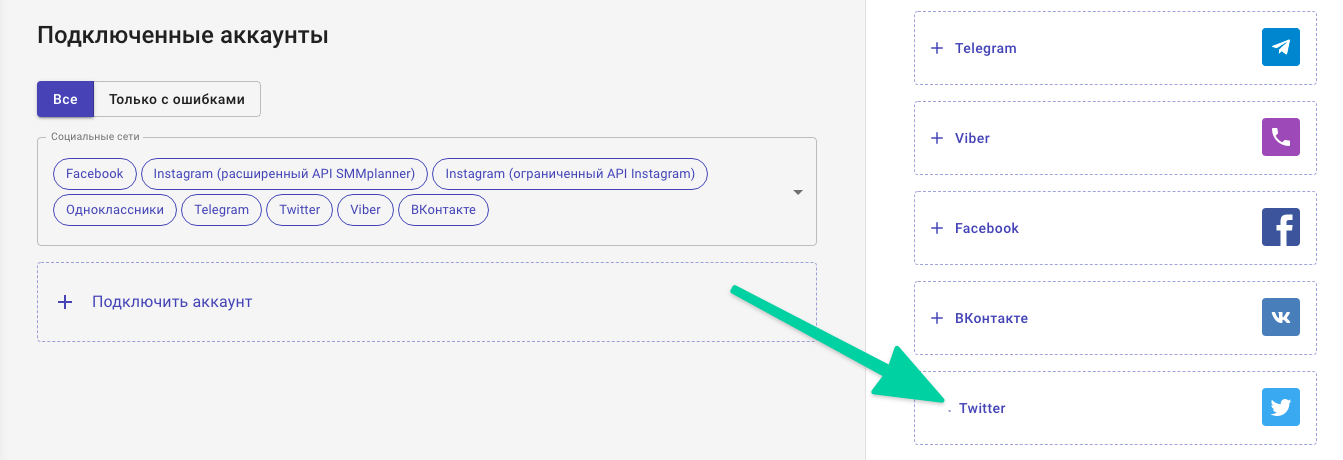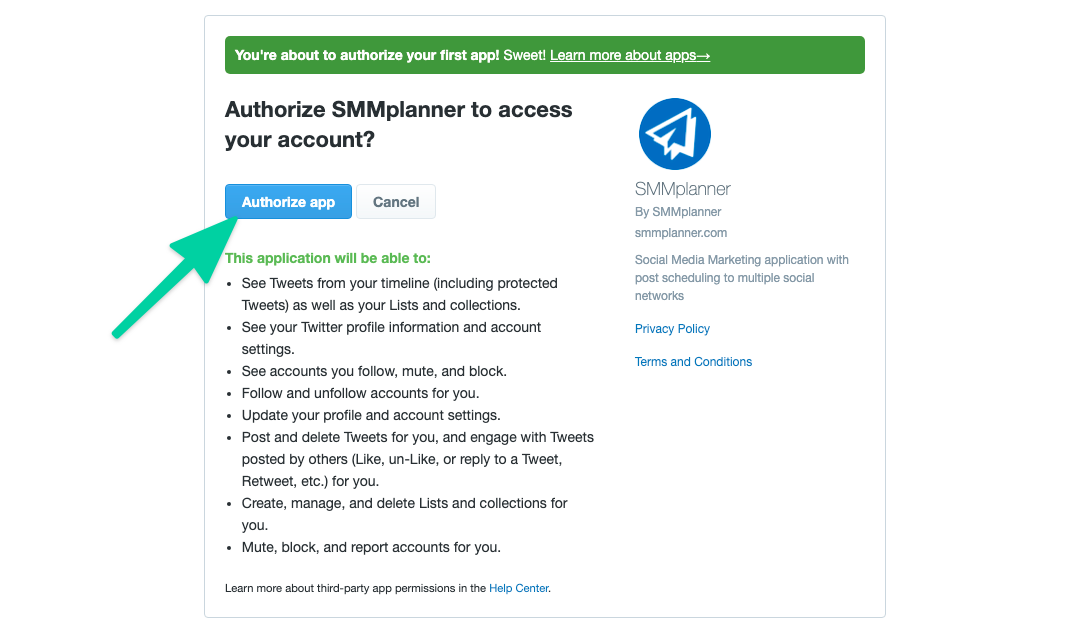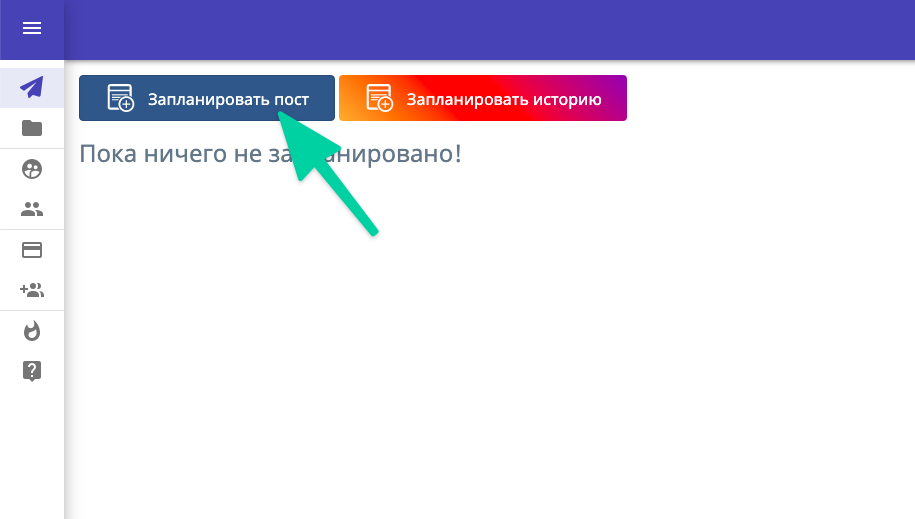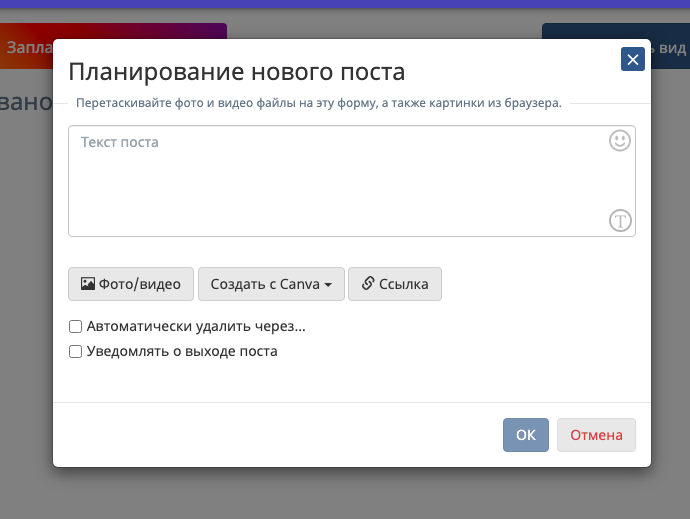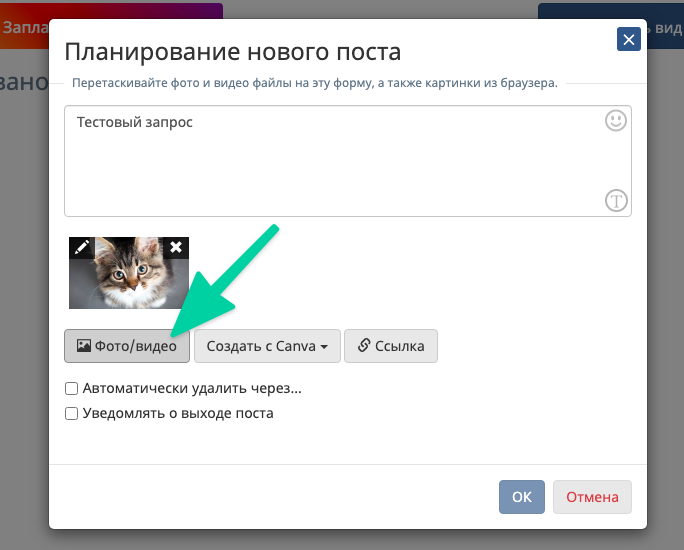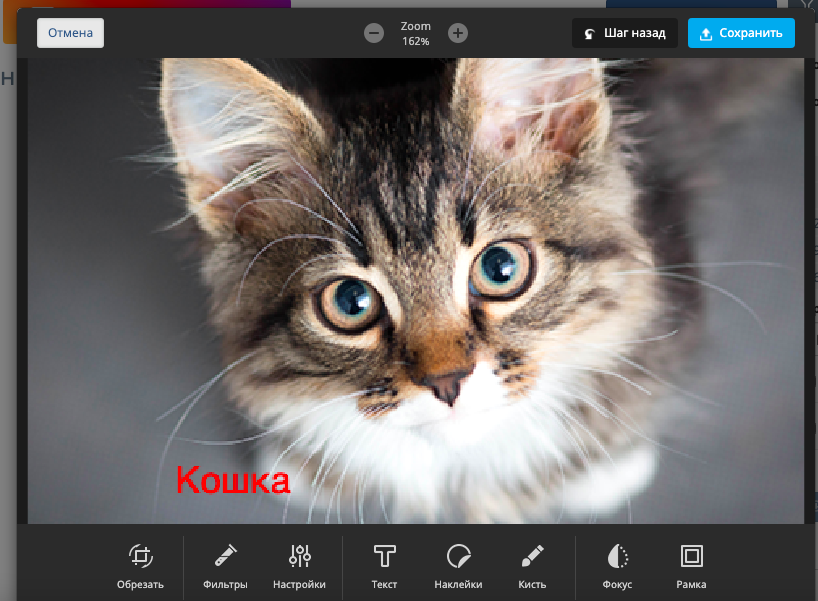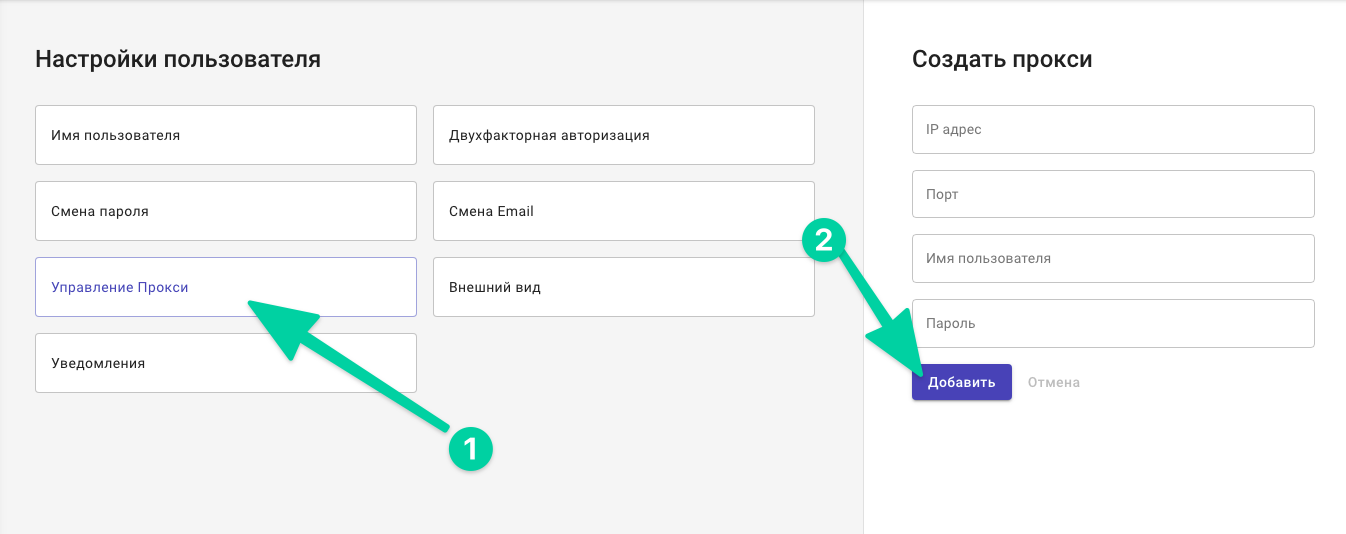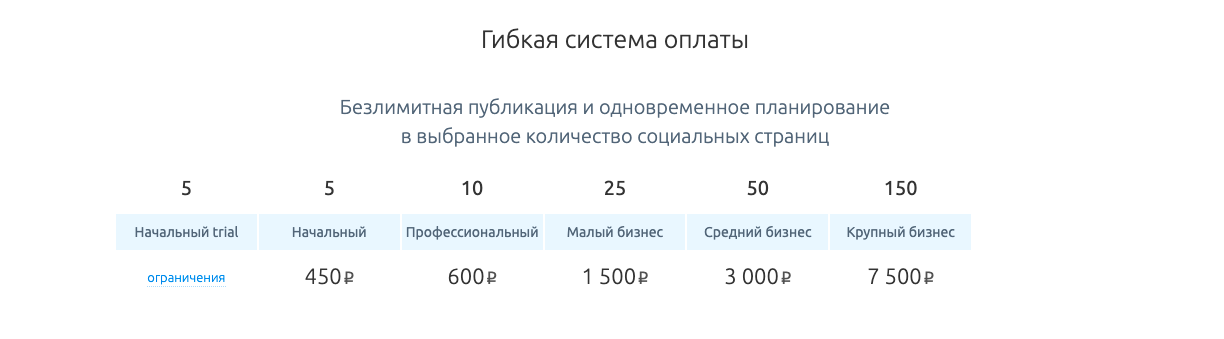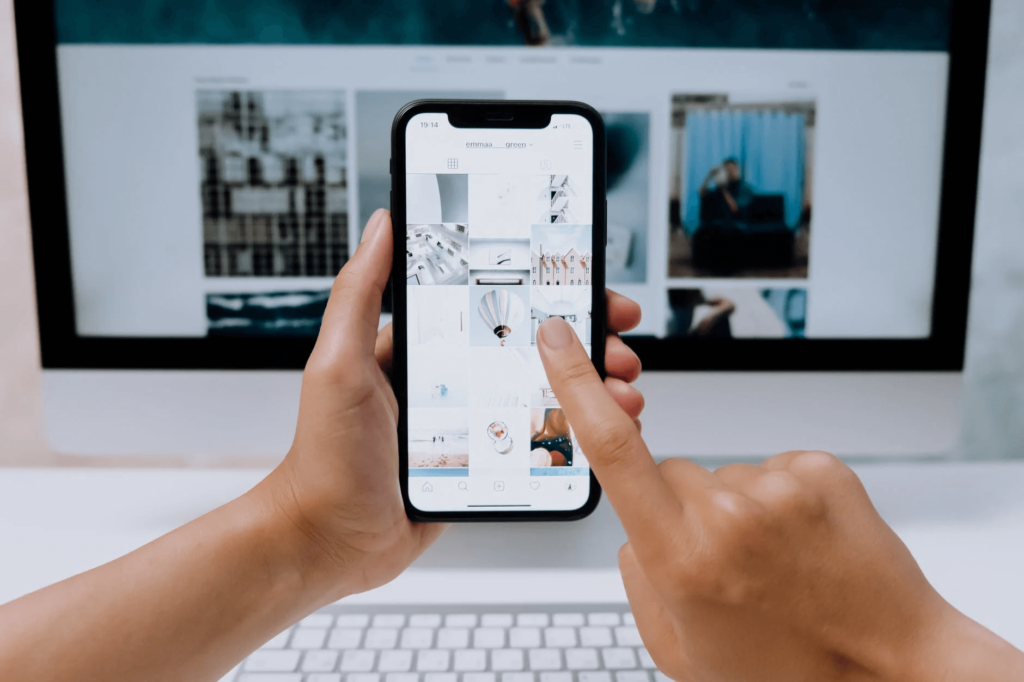Смм планер как пользоваться
Зачем нужен SMMplanner и как им пользоваться
Рассматриваем один из лучших инструментов для ведения социальных сетей в полуавтоматическом режиме.
Зачем нужен SMMplanner и где его можно использовать?
В названии утилиты полностью отражена ее суть. SMMPlanner – это инструмент для SMM-специалистов, позволяющий планировать публикацию записей на нужное время.
Планирование помогает грамотно распределить время публикации постов, чтобы их увидело как можно больше людей и перерыв между появлением на странице новых записей не был слишком большим. Это благоприятно влияет как на поведенческие факторы аудитории, посещающей страницы вашего бренда/компании в социальных сетях, так и на «лояльность» алгоритмов соцсетей.
К SMMPlanner можно подключить сразу несколько учетных записей из социальных сетей: VK, Instagram, Twitter, OK.ru, Facebook. И к мессенджерам тоже можно подключиться, но только к Telegram и Viber.
Основные преимущества SMMplanner
Многие SMMщики предпочитают SMMplanner в качестве основного инструмента для публикации материалов в социальных сетях, потому что он выгодно отличается от большинства конкурентов:
Интерфейс программы переведен на русский язык. В программе легче освоиться тем, кто слабо знаком с англоязычной терминологией в области SMM. Хотя такое и случается довольно редко.
Функция публикации сразу 7 на площадках. Многие конкуренты из-за технических ограничений не поддерживают планирование записей в Instagram. Это основное преимущество SMMplanner.
Возможность бесплатно планировать до сотни постов каждый месяц.
Достаточно долгий пробный период, в течение которого можно безвозмездно оценить все возможности программы без ограничений (любое количество постов и доступ ко всем настройкам).
Встроенный редактор изображений для интересного оформления постов.
Поддержка UTM-меток – программных маячков, помогающих собирать данные о пользователях, кликнувших по посту и перешедших на продвигаемую в посте страницу/профиль.
Защита передаваемых данных и подключенных к сервису социальных сетей.
Возможность установить водяные знаки для борьбы с копированием контента.
Недостатки программы
Несмотря на большое количество преимуществ и наличие уникальных функций, пользователи отмечают и недостатки. В первую очередь люди жалуются на техническую поддержку сервиса. На отзовиках полно высказываний в духе «ждал ответ техподдержки 2 дня, никто так и не вышел на связь» или «если готовы к хамству от техподдержки, то можно пользоваться». И, судя по отзывам, такой опыт общения с сотрудниками SMMplanner встречается у большинства.
Некоторые пользователи жалуются на то, что после подключения сервиса к учетным записям в Инстаграме их профили в соцсети блокировали. Приходилось доплачивать за отдельный прокси-сервер, но и он не всегда помогал.
Также некоторые SMMщики сообщали о частых сбоях в работе планировщика (посты не появлялись в нужное время, профили некоторых социальных сетей не подключались, хотя их поддержка заявлена).
Как работать с SMMplanner
Этот планировщик достаточно прост в освоении. Разработчики сервиса создали интуитивно понятный интерфейс, в котором можно легко освоиться самостоятельно, но мы все же разберем его структуру.
Создаем аккаунт
Первое, что нужно сделать, – зарегистрировать в сервисе SMMplanner.
Переходим на официальный сайт приложения и жмем по кнопке «Начать работу».
Затем кликаем по ссылке «Регистрация». В появившейся форме указываем логин, почту и пароль.
Затем нажимаем на кнопку «Регистрация» и подтверждаем ее по электронной почте.
На этом все. Аккаунт в SMMplanner готов. Можно приступать к знакомству с сервисом и планированию постов.
Добавляем учетные записи соцсетей
Следующий этап после создания аккаунта в SMMplanner – подключение социальных сетей.
Подключить первую соцсеть сервис предложит сразу после регистрации. Чтобы это сделать, надо нажать на кнопку «Подключите свой первый Социальный аккаунт». Сервис перенесет вас в раздел «Аккаунты».
В правой части окна появится список доступных социальных сетей. Выбирайте ту, в которой хотите планировать посты. В моем случае это будет Твиттер. Подключение осуществляется через официальные API (программные интерфейсы для разработчиков, обеспечивающие безопасность передаваемых данных) мессенджеров и соцсетей.
Зачастую вся процедура сводится к нажатию кнопки «Авторизовать стороннее приложение».
Настраиваем публикацию записей
Если у вас уже имеется учетная запись в сервисе и к ней подключены нужные социальные сети, то пора переходить к созданию поста и его планированию в соответствующем разделе. Для этого:
Переходим в раздел «Посты». Это первая вкладка в боковой панели интерфейса SMMplanner.
Кликаем по кнопке «Запланировать пост». Или «Запланировать историю» для Инстаграма.
В специальном поле вводим текст. Также к посту можно прикрепить фото или видео.
Редактируем изображения
Отдельно стоит поговорить о встроенном редакторе изображений. Чтобы им воспользоваться, нужно сначала перенести фото/картинку в окно создания нового поста, а затем нажать на иконку в виде карандаша слева от добавленного медиафайла.
Здесь можно обрезать фотографию, добавить один из Instagram-фильтров и настроить степень его насыщенности. Можно вручную выполнить цветокоррекцию, настроив цвета в соответствии с общей стилистикой профиля.
Можно добавить текст и стикеры (тоже из Инстаграма) или вовсе нарисовать поверх изображения что-то свое.
Но что еще интереснее, изображения можно отредактировать с помощью сервиса Canva. Он встроен в SMMplanner и доступен всем зарегистрированным (в Canva) пользователям. Там набор инструментов для редактирования фото еще больше.
Устанавливаем другие параметры
Есть еще ряд разделов и настроек, не требующих вашего внимания сразу после начала работы с SMMplanner, но достаточно полезных, чтобы с ними ознакомиться и использовать в дальнейшем.
Проекты
Это вторая по счету вкладка в боковой панели. В ней можно объединять посты в проекты, чтобы было проще отслеживать планируемый контент, а также собирать и группировать статистические данные.
Прокси
С помощью прокси-сервера можно избежать блокировок учетных записей и других сложностей при публикации контента. Чтобы его включить, нужно открыть раздел с настройками (он доступен по клику на свой никнейм), затем выбрать подраздел «Управление Прокси», а уже в нем нажать кнопку «Добавить» и указать данные прокси-сервера.
Команды
Над постами можно работать совместно с коллегами. Для этого нужно добавить их по адресу электронной почты через раздел настроек «Команды». Там же нужно выдать каждому приглашенному одну из трех ролей: наблюдатель, редактор или менеджер. Первый может только смотреть посты, второй – редактировать их, а третий управляет всем аккаунтом.
UTM-метки
Это маячки, собирающие данные о пользователях, кликающих по рекламе и ссылкам, опубликованным в соцсетях. С помощью них можно оценить эффективность выбранной стратегии продвижения и рекламной кампании.
Сколько стоит SMMplanner?
Стоимость зависит от выбранного тарифа. Всего есть 4 платных и один бесплатный.
С бесплатным аккаунтом в SMMplanner пользователь сможет:
Добавлять стандартные посты с фотографиями.
Добавлять до 100 постов в месяц.
Редактировать добавляемые снимки.
Ставить водяные знаки на публикуемые картинки.
С Pro-аккаунтом список возможностей расширяется:
Количество постов и историй в месяц становится неограниченным.
Количество постов, которые можно опубликовать в одно время, тоже становится неограниченным.
Появляется доступ к разделу «Команды».
Появляется возможность прикреплять к постам видео и GIF-изображения.
Есть еще три аккаунта, но они отличаются от стандартного Pro только количеством подключаемых аккаунтов и количеством команд. Поэтому их стоит рассматривать только для крупного бизнеса, задействующего много SMM-специалистов.
Вместо заключения
На этом все. SMMplanner – удобный способ упростить жизнь маркетологам и SMMщикам. Планирование постов делает наполнение страниц проще и удобнее. Это понравится как пользователям соцсетей, так и алгоритмам, анализирующим учетные записи брендов. SMMplanner – один из лучших планировщиков, в чем-то превосходящий даже именитых конкурентов в духе Hootsuite. Его точно стоит опробовать, тем более когда есть пробный период.
SMMplanner – что это за программа и как ей пользоваться
Что такое SMMplanner
Сервис SMMplanner помогает спланировать график постов для социальных сетей. Готовые публикации можно размещать сразу в нескольких привязанных аккаунтах: в личных блогах, на бизнес-аккаунтах, в сообществах. Подобный способ планирования систематизирует работу и помогает развивать аккаунт с минимальными усилиями. Программа предназначена не только для публикации постов, но и для их редактирования.
С какими соцсетями работает
SMMplanner работает со следующими площадками:
Преимущество SMMplanner перед другими программами автопостинга заключается в совместимости с Инстаграмом. Дело в том, что многие утилиты не работают с популярной соцсетью из-за частой смены ее алгоритмов и жесткой модерации.
Преимущества и недостатки сервиса
К положительным сторонам программы относятся:
Основными минусами можно назвать отсутствие наглядной статистики и высокую цену.
Как зарегистрироваться в SMMplanner
Для регистрации в SMMplanner необходимо зайти на официальный сайт в раздел «Попробовать бесплатно». Далее заполнить появившуюся форму и приступить к использованию программы. В окно регистрации можно также попасть, если спуститься до тарифов и выбрать вариант «Попробовать» или «Приобрести».
Регистрация на сайте стандартная: необходимо указать электронную почту или войти с помощью аккаунта в соцсетях. Во втором случае имеющиеся в аккаунте данные автоматически загрузятся в программу.
Предлагается ввести код регистрации, если он есть. Код дает новым пользователям бонусы, например, 100 бесплатных постов.
Как пользоваться приложением SMMplanner
При регистрации каждый пользователь получает стандартное руководство от SMMplanner. Инструкция нужна, чтобы быстро ознакомиться с основными возможностями и приступить к эффективной работе. Рассмотрим подробнее главные функции программы.
Добавление аккаунтов
Перед планированием публикаций необходимо добавить рабочие аккаунты. Для этого:
Добавленные учетные записи можно в любое время отключить от SMMplanner. Для этого переходим в список прикрепленных профилей и нажимаем «Отключить выбранный аккаунт».
Работа с проектами
С помощью проектов можно размещать одни и те же посты сразу на нескольких платформах, подключенных к сервису. Функция упрощает настройку и ускоряет работу. Для создания проекта:
Дублирование записей
С помощью дублирования постов создают копию готовой публикации со всеми настройками, после чего вносят изменения в зависимости от платформы для размещения. Как дублировать запись:
Редактирование изображений
Чтобы отредактировать изображение, нужно добавить его к публикации и нажать на иконку карандаша. После этого пользователь попадет в редактор, где доступны следующие возможности:
Создание и планирование постов
После подключения всех аккаунтов нужно перейти в раздел «Посты», где и предстоит работать с публикациями. Чтобы создать и запланировать пост:
При планировании историй для Инстаграм пользователь автоматически переходит в конструктор, предназначенный для работы с соцсетью.
Как подключить прокси
Для подключения прокси нужно перейти в настройки и выбрать «Управление Прокси». После нажатия на кнопку «Добавить» появится форма для привязки прокси к аккаунту в Instagram. Здесь нужно заполнить разделы:
Эта мера обеспечит безопасность аккаунта при работе SMMplanner с Instagram.
Как сделать UTM-метку
UTM-метки показывают, насколько эффективна рекламная кампания и стоит ли вносить в нее коррективы. В SMMplanner такие метки настраиваются через раздел «Проекты». При этом прикрепить UTM можно к конкретной площадке или к группе. Для этого переходим к текущему проекту, выбираем раздел «UTM» и указываем данные во всплывающем окне.
Как создать команду
Для создания команды в личном кабинете выбираем раздел «Команды» и нажимаем на «Создать новую команду». Далее указываем название группы, добавляем участников через электронные адреса и распределяем роли:
Рекомендации по работе SMMplanner в Инстаграме
Инстаграм отличается от других соцсетей регулярно обновляющимися алгоритмами и суровой модерацией контента. Поэтому важно учитывать ряд рекомендаций по работе с соцсетью:
Тарифы SMMplanner
SMMplanner включает несколько тарифов, выбор которых обусловлен целью и масштабами проектов.
Подарочный тариф «Начальный»
При регистрации программа автоматически предоставляет пользователю недельный доступ к PRO-тарифу. Он позволяет:
Бесплатный тариф «Пробный»
После окончания пробного периода пользователь может вернуться к бесплатному тарифу или остаться на платном. При первом варианте доступны:
Платные тарифы
SMMplanner предоставляет четыре платных тарифа для разных потребностей бизнеса. В рамках каждого пользователь получает:
Тарифы отличаются только количеством одновременно подключенных аккаунтов, водяных знаков, команд. Чем выше стоимость подписки, тем больше их число.
Бесплатные аналоги программы
Схожий с SMMplanner функционал есть у:
Заключение
Сервис отложенного постинга SMMplanner полезен в работе с социальными сетями и мессенджерами. Он упрощает и систематизирует постинг публикаций, к тому же работает сразу с несколькими аккаунтами. Сервис не лишен минусов: интерфейс не всем покажется удобным, а возможности – достаточными. Однако взамен разработчики предлагают круглосуточную поддержку и бесплатную пробную неделю PRO-аккаунта.
Как пользоваться SMMplanner — инструкция к сервису автопостинга
Онлайн-сервис SMMplanner позволяет выкладывать посты в аккаунты в социальных сетях в одном месте, с минимальными временными затратами. В нем можно настраивать автоматический отложенный постинг, работать сразу на 8 площадках, редактировать изображения. Сервис постоянно идет «в ногу со временем» — например, позволяет публиковать опросы в историях в Instagram и легко работает с видео и гиф-анимацией. Удобная панель управления позволяет выполнять сложные действия за несколько кликов.
Как зарегистрироваться
Чтобы зарегистрироваться в сервисе, нажмите на кнопку «Вход/регистрация» в верхнем правом углу экрана.
Рекомендуем: Click.ru – маркетплейс рекламных платформ:
Перед вами откроется окно с регистрацией в сервисе. Завести аккаунт можно двумя способами:
Заполните нужные поля, укажите точный e-mail адрес и пароль. Не забудьте согласиться с условиями трех документов и поставить галочку «я не робот» — система не пропустит регистрацию без нее.
Нажмите на кнопку «регистрация», и система перенаправит вас в личный кабинет. Там можно добавлять аккаунты в социальных сетях и начать работу с ними.
Чтобы полноценно использовать все возможности сервиса, нужно подтвердить адрес электронной почты — для этого перейдите по ссылке в письме.
Система запросит разрешение на доступ к общей информации, аудиозаписям, фотографиям, стене и другим параметрам. Чтобы дать доступ, просто нажмите кнопку «Разрешить».
После этого вы попадете на завершающий этап регистрации. Система попросит вас ввести адрес электронной почты. Укажите его и нажмите кнопку «Регистрация».
Этот способ практически ничем не отличается от предыдущего, но при его использовании вы сразу добавите аккаунт. Аккаунт социальной сети, который вы использовали при регистрации, будет показан в личном кабинете, и вы сразу сможете начать работать с ним.
Возможности и тарифы
Как и у многих других сервисов, в SMMplanner есть платный и бесплатный доступ. Сразу после регистрации вы получаете 7 бесплатных дней доступа с ограничениями — одновременно можно запланировать не больше 10 постов. Дальше система предложит докупить посты или использовать оплатить один из существующих тарифов:
В каждом тарифе можно купить дополнительные пакеты постов — например, отдать 990 рублей за 3 000 постов. За деньги доступны и другие дополнительные услуги — например, публикация видео стоит 300 рублей за 30 дней, а использование своих прокси — 100 рублей за 30 дней.
| Важно: сервис дарит от 50 до 100 бесплатных постов каждый месяц. Если этого количества вам хватит, можно остаться на бесплатном тарифе. |
Как пользоваться SMMplaner
Как добавить аккаунт
Чтобы добавить аккаунт, нужно авторизоваться на сайте и перейти в личном кабинете во вкладку «Аккаунты». Откройте социальную сеть, страницу которой нужно добавить, и авторизуйтесь в нужном аккаунте. Затем вернитесь на сайт SMMplanner и нажмите на иконку социальной сети. Перед вами откроется окно с требованием разрешить доступ — просто нажмите «разрешить». Некоторые площадки требуют дополнительных действий — например, чтобы добавить аккаунт Instagram, нужно сначала вручную ввести логин и пароль от нужной страницы.
Количество добавленных аккаунтов зависит от тарифа — о них мы писали выше. В сервис можно добавлять аккаунты одной социальной сети или несколько страниц нескольких площадок одновременно.
Что такое проекты и как ими пользоваться
Проекты созданы для удобного добавления постов в один или несколько аккаунтов. В них можно объединять страницы социальных сетей в группы и затем публиковать одинаковые посты одним кликом сразу в несколько аккаунтов.
Чтобы добавить новый проект и объединить в нем аккаунты, перейдите в соответствующую вкладку в личном кабинете. Нажмите на «Создать проект» и укажите название группы. При создании каждой новой группы вы автоматически будете перенаправлены на страницу ее редактирования. Чтобы добавить аккаунты, нажмите «Добавить/удалить страницы». Перед вами откроется список ранее добавленных страниц, а также групп и сообществ, над которыми имеют управление добавленные страницы. Чтобы выбрать аккаунты, просто поставьте галочки напротив них. Изменения сохранятся автоматически — не нужно нажимать дополнительные кнопки.
Как планировать посты
Чтобы запланировать пост, перейдите во вкладку «Посты/создать пост». Затем нажмите на «Запланировать пост». Перед вами откроется окно редактирования — в нем можно написать текст и поставить смайлы, добавить музыку в Вконтакте, место, опрос, ссылку и другие типы контента. Для добавления видео нужно оплатить услугу отдельно — об этом мы тоже писали выше.
Посмотрите свой контент-план и создайте нужный пост. Если нужно, поставьте галочку напротив строчки «Автоматически удалить через» — тогда перед вами откроется окно редактирования времени, а пост удалится со страниц через выбранный промежуток после публикации. Затем выберите проект, ранее созданный вами — для этого нажмите на синий плюс. Пост будет опубликован на всех страницах проекта вне зависимости от того, сколько их — одна или десять.
После того, как вы добавили проект, перед вами откроется окно с редактированием времени. Кликните на календарь, чтобы выбрать дату, и на выпадающий список, чтобы установить время. Такой формат планирования времени не очень удобен, но других возможностей сервис не предлагает.
После того, как вы установили время, перед вами откроется последняя стадия редактирования поста. На ней можно удалить страницы, которые не нужны, или внести изменения в текст/контент. Как только вы нажмете кнопку «ОК», пост уйдет в «Запланированные».
В дальнейшем все посты будут отображаться в личном кабинете с фильтрами, указанием страниц, времени публикации и других параметров. Их можно будет удалить или отредактировать, а для удобства просмотра можно будет переключаться между вкладками опубликованных и запланированных постов.
О чем еще нужно знать
В личном кабинете также можно добавлять ватермарки — подписи на изображения, которые впоследствии будут накладываться на картинки, UTM-метки, собственное расписание выхода постов. Все эти функции находятся в личном кабинете, во вкладке «Проекты».
Подведем итоги
SMMplanner — достаточно простой сервис с понятным интерфейсом, однако в нем «хромает» логика добавления аккаунтов (их нужно предварительно объединять в проекты и только потом редактировать список страниц для планирования поста). Дополнительный минус — неудобный выбор времени и даты публикации. Хотя в остальном SMMplanner немного лучше конкурентов — например, вместо короткого тестового периода предлагает 50 бесплатных постов в месяц. А еще дает рекомендации новичкам в продвижении — загляните в раздел «Блог» в личном кабинете и узнаете много интересного. Используйте программу для продвижения в ВК и раскрутки Инстаграма.
А как относитесь к сервису вы, и планируете ли им пользоваться? Поделитесь своим мнением в комментариях.
Также, недавно мы публиковали обзор ещё одного сервиса для работы с социальными сетями — парсера Таргет Хантер.